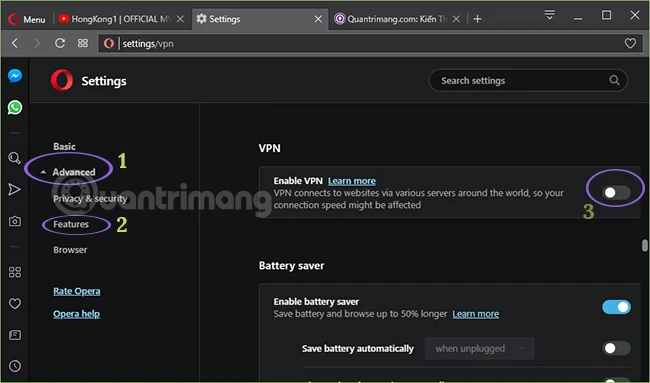Giới thiệu về sticker và tầm quan trọng trong giao tiếp
Trong thời đại số hóa hiện nay, việc giao tiếp qua các ứng dụng nhắn tin trở nên phổ biến hơn bao giờ hết. Một trong những phương thức giao tiếp đặc sắc nhất chính là việc sử dụng sticker. Sticker không chỉ giúp thể hiện cảm xúc mà còn làm cho cuộc trò chuyện trở nên sinh động, vui nhộn hơn. Trên các ứng dụng nhắn tin, sticker được sử dụng như một hình thức nghệ thuật giao tiếp, giúp người dùng truyền tải ý nghĩa mà không cần phải nói thành lời.
Lợi ích của việc tự tạo sticker cá nhân
Tự tạo sticker mang đến nhiều lợi ích cho người sử dụng. Đầu tiên, bạn có thể thiết kế những hình ảnh độc đáo, phản ánh cá tính và phong cách riêng của mình. Bằng cách này, bạn có thể tạo ra những sticker mang dấu ấn cá nhân, giúp các cuộc trò chuyện trở nên thú vị hơn. Thứ hai, việc tạo sticker còn giúp bạn gửi đi những thông điệp đặc biệt mà có thể không có trong bộ sticker có sẵn. Cuối cùng, việc sử dụng sticker tự tạo cũng có thể là một cách tuyệt vời để sáng tạo và thể hiện bản thân qua nghệ thuật số.
Quy trình tạo sticker đơn giản và hiệu quả
Để bắt đầu, bạn cần chuẩn bị cho mình một số công cụ và tài liệu cần thiết. Dưới đây là hướng dẫn chi tiết để bạn có thể dễ dàng tự tạo sticker cho riêng mình.
Bước 1: Thiết kế sticker
Để tạo ra một sticker ưng ý, bạn cần có một bức ảnh hoặc hình ảnh mà bạn muốn sử dụng. Hãy đảm bảo rằng hình ảnh của bạn có độ phân giải cao và nền trong suốt (định dạng PNG). Bạn có thể sử dụng phần mềm đồ họa như Photoshop, Illustrator hoặc các ứng dụng trực tuyến như Canva để thiết kế.
Hãy chú ý đến kích thước của sticker, vì kích thước tối ưu cho một sticker trên nền tảng này là 512x512 pixel. Hình ảnh cần phải được cắt gọn gàng để đảm bảo rằng sticker của bạn trông thật chuyên nghiệp.

Bước 2: Tìm bot tạo sticker
Sau khi đã có hình ảnh ưng ý, bước tiếp theo là tìm đến bot tạo sticker trên ứng dụng. Truy cập vào Telegram và tìm kiếm bot có tên “Stickers”. Bạn chỉ cần gõ `/start` để bắt đầu cuộc trò chuyện với bot này. Bot sẽ hướng dẫn bạn từng bước trong quá trình tạo sticker.
Bước 3: Tải sticker lên
Khi đã bắt đầu cuộc trò chuyện với bot, bạn sẽ cần nhập lệnh `/newpack` để tạo một bộ sticker mới. Sau đó, bot sẽ hỏi tên cho bộ sticker của bạn. Hãy nhập tên mà bạn muốn và nhấn Enter.
Khi đã tạo bộ sticker, bạn sẽ cần tải lên các hình ảnh mà bạn đã thiết kế. Chỉ cần kéo và thả hoặc chọn hình ảnh từ thư viện của bạn và bot sẽ tự động tải lên.
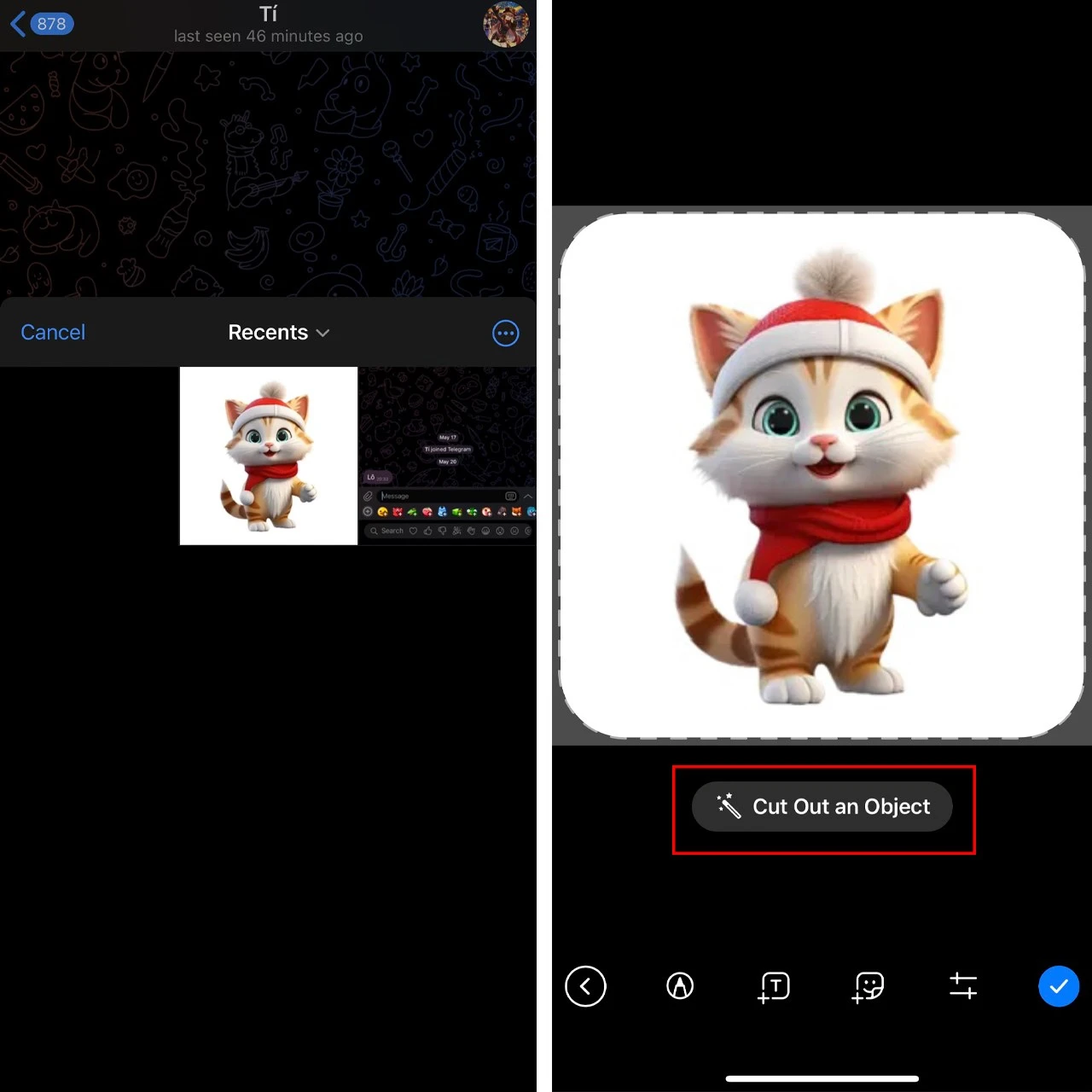
Bước 4: Gán emoji cho sticker
Sau khi đã tải lên các hình ảnh, bạn cần gán emoji cho từng sticker. Đây là bước quan trọng giúp bạn dễ dàng tìm kiếm sticker khi trò chuyện. Đơn giản chỉ cần nhập emoji tương ứng với sticker mà bạn vừa tải lên.
Bước 5: Hoàn thành và chia sẻ
Khi đã hoàn tất tất cả các bước, bạn chỉ cần nhập lệnh `/publish` để hoàn thành bộ sticker. Bot sẽ cung cấp cho bạn một liên kết để chia sẻ bộ sticker này với bạn bè hoặc người dùng khác trên Telegram.
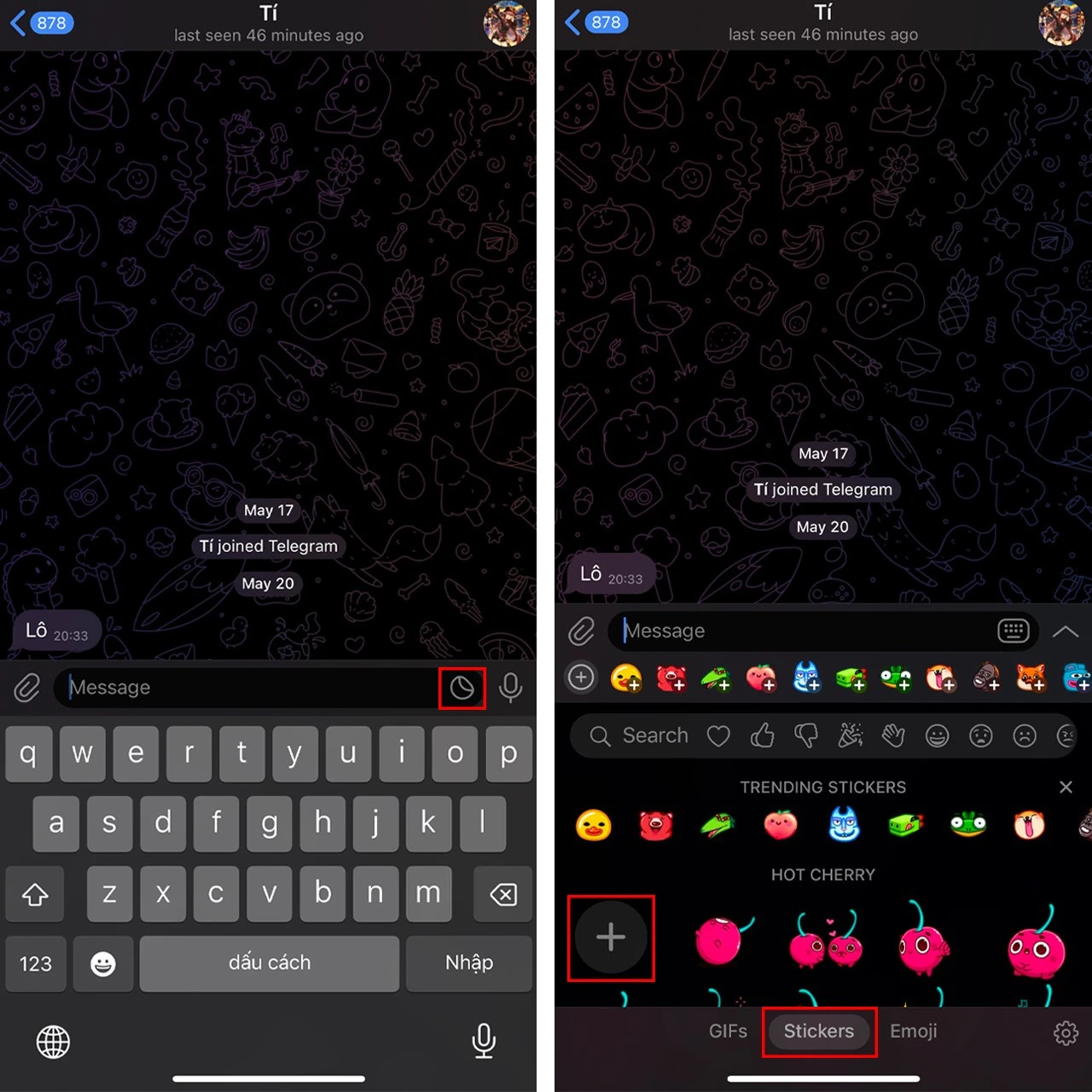
Một số mẹo và lưu ý khi tạo sticker
Để tạo ra những sticker thu hút và ấn tượng, bạn nên lưu ý một số điểm sau:
- Sự sáng tạo: Hãy thử nghiệm với nhiều kiểu dáng và màu sắc khác nhau. Đừng ngại thay đổi và sáng tạo theo cách riêng của bạn.
- Chất lượng hình ảnh: Hãy đảm bảo rằng hình ảnh của bạn có chất lượng tốt và không bị mờ. Điều này sẽ giúp sticker của bạn trông đẹp hơn.
- Nội dung phù hợp: Chắc chắn rằng nội dung sticker không vi phạm bản quyền hoặc chính sách của Telegram. Hãy tạo ra những sticker lành mạnh và vui vẻ.
- Tham gia cộng đồng: Có rất nhiều cộng đồng trên mạng xã hội nơi bạn có thể chia sẻ sticker của mình và nhận được phản hồi từ người khác. Điều này sẽ giúp bạn cải thiện kỹ năng thiết kế của mình.
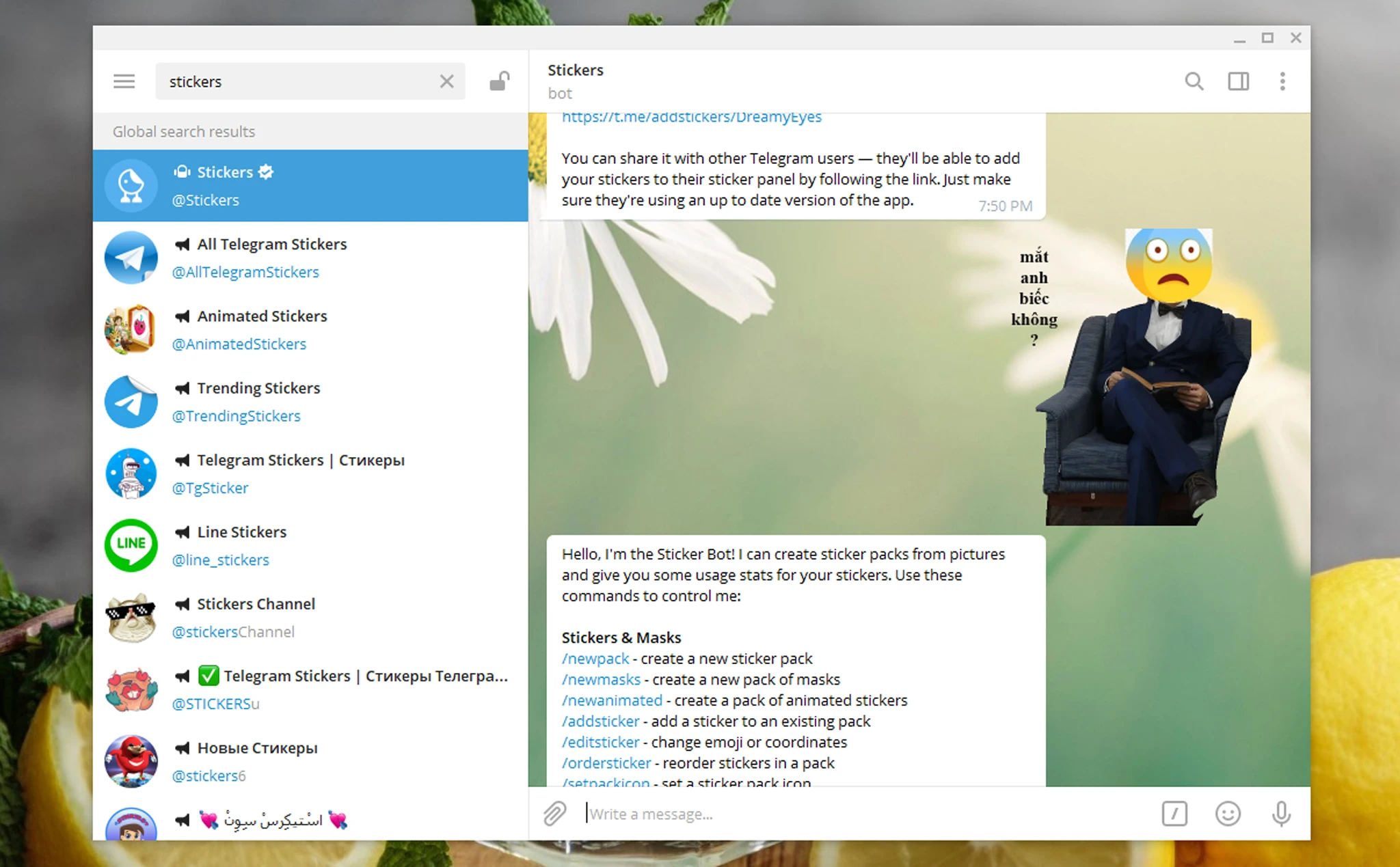
Kết luận
Việc tự tạo sticker trên một nền tảng nhắn tin không chỉ mang lại cho bạn cơ hội để thể hiện bản thân mà còn giúp cho các cuộc trò chuyện trở nên thú vị hơn. Với hướng dẫn chi tiết trên, hy vọng bạn sẽ dễ dàng tạo ra những sticker độc đáo cho riêng mình. Hãy cùng trải nghiệm và chia sẻ những sáng tạo của bạn với bạn bè và cộng đồng trên Telegram!
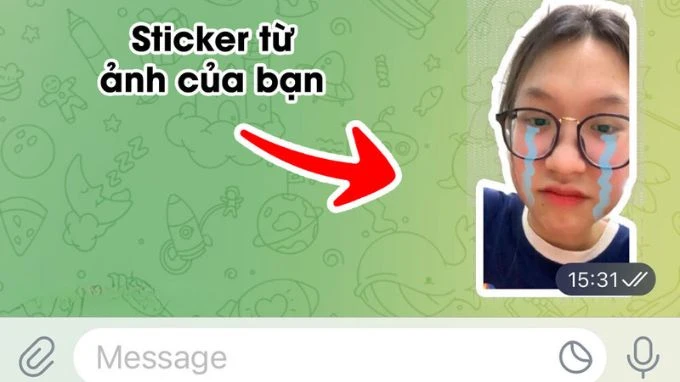
Hãy bắt đầu tạo ra những tác phẩm nghệ thuật của riêng bạn và truyền tải những cảm xúc qua sticker nhé!

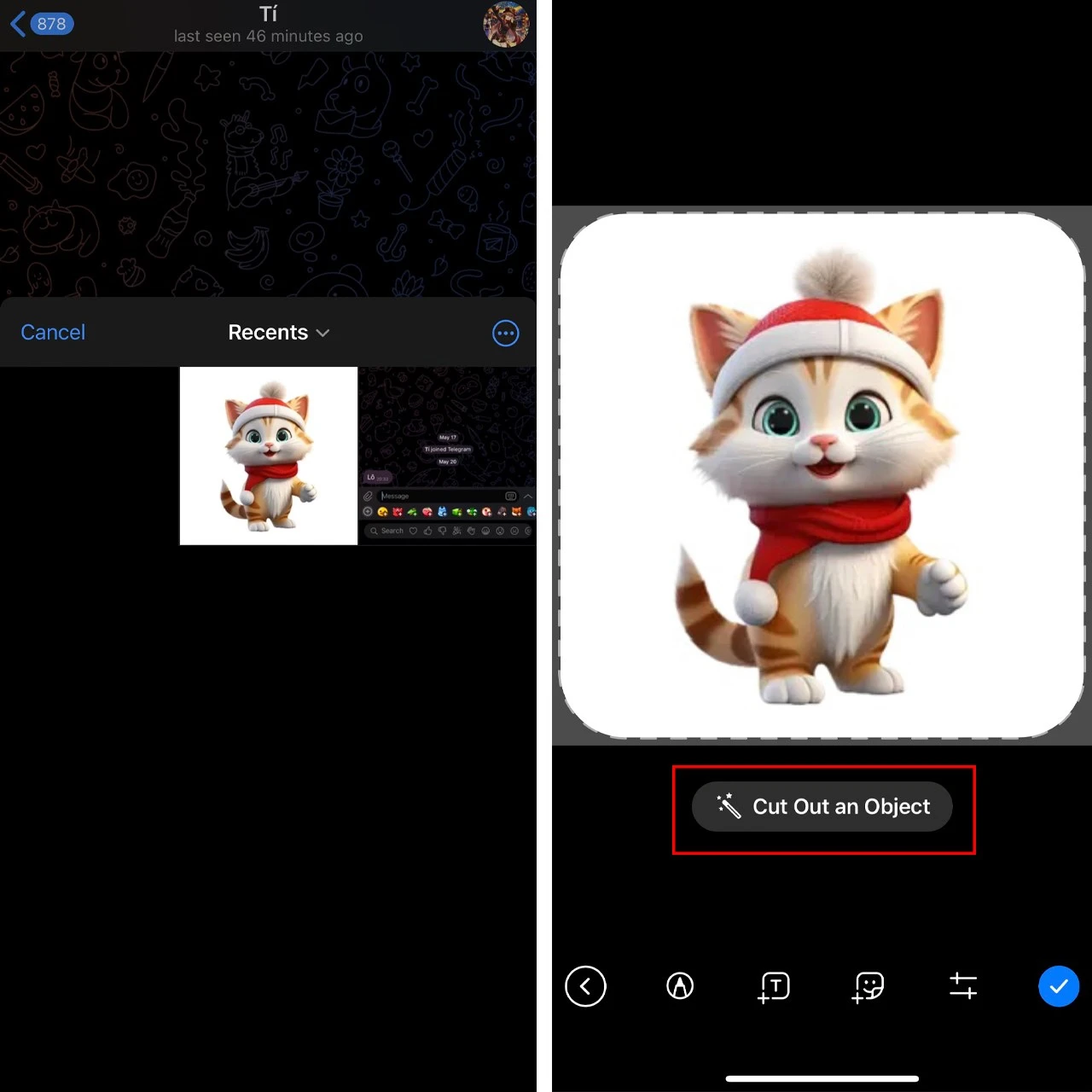
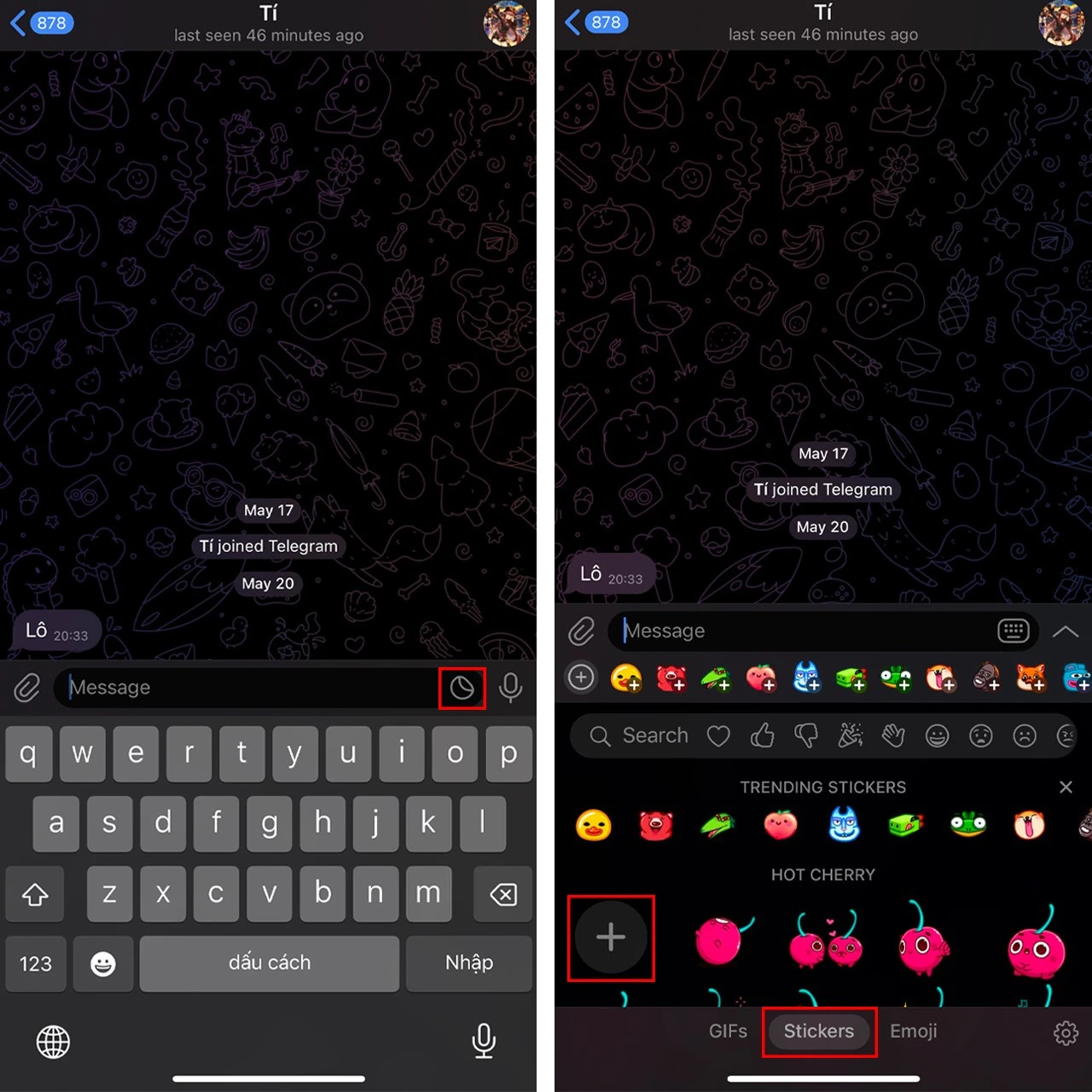
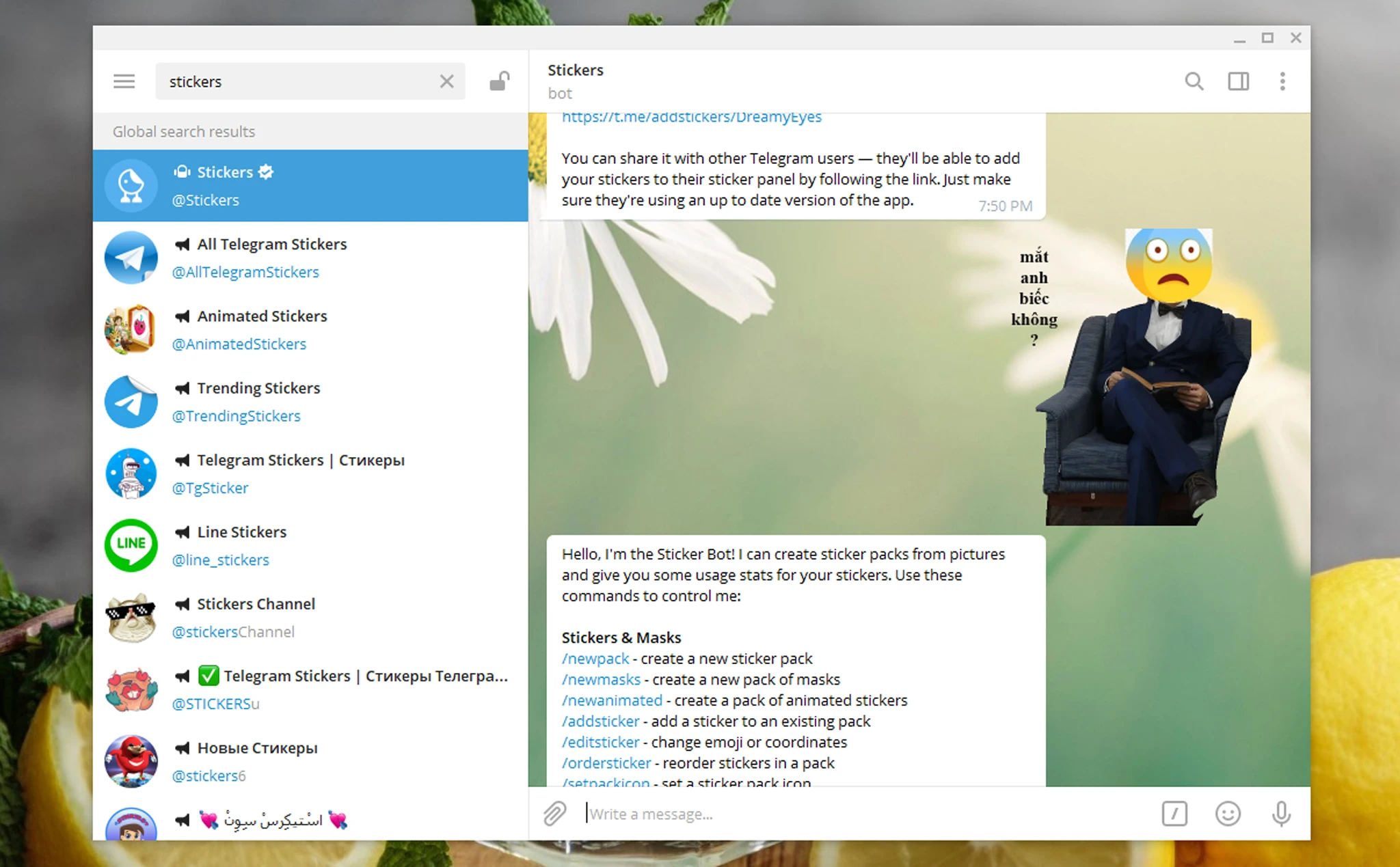
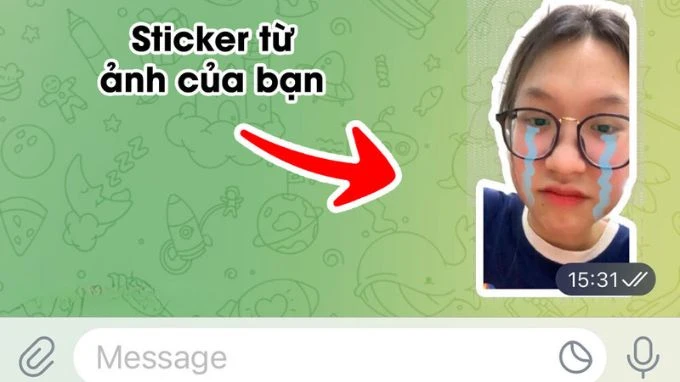 Hãy bắt đầu tạo ra những tác phẩm nghệ thuật của riêng bạn và truyền tải những cảm xúc qua sticker nhé!
Hãy bắt đầu tạo ra những tác phẩm nghệ thuật của riêng bạn và truyền tải những cảm xúc qua sticker nhé!